Cuprins
Adesea, trebuie să avem de-a face cu mai multe foi de lucru în Excel și să trecem la diferite foi pentru a găsi o valoare. În acest articol, demonstrăm cum să legăm foile din Excel la o foaie principală.
Să spunem că avem Vânzare date pentru Decembrie'21 din trei orașe diferite, New York , Boston , și Los Angeles Aceste trei... Vânzare datele sunt identice în orientare, astfel încât vom afișa doar o singură foaie de calcul ca set de date.
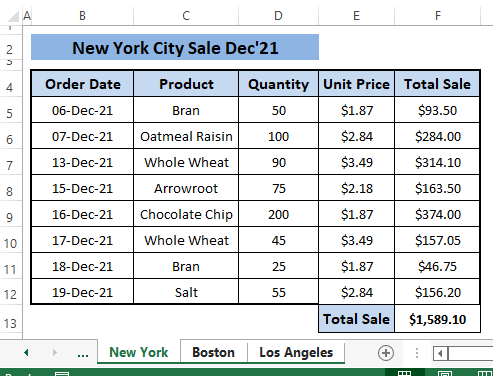
Dorim să legăm foile de vânzare ale orașului la o foaie principală folosind HYPERLINK , INDIRECT precum și mai multe funcții Excel.
Descărcați caietul de lucru
Modalități de a lega foile de o foaie principală.xlsx5 moduri simple de a lega foile de o foaie principală în Excel
Metoda 1: Utilizarea funcției HYPERLINK pentru a lega foile de o foaie master în Excel
Deoarece dorim să legăm foile de o foaie master, putem folosi funcția HYPERLINK pentru a lega mai multe foi ca destinații de hyperlink-uri pe care se poate face clic într-o foaie master. Funcția HYPERLINK transformă o destinație și un text dat într-un hyperlink. În acest scop, putem trece instantaneu la o foaie de lucru în funcție de cererea noastră, doar făcând clic pe link-urile existente într-o foaie de bază.
Sintaxa din HYPERLINK funcția este
HYPERLINK (link_locație, [nume_prietenos]) În formulă,
link_location; calea către foaia pe care doriți să o săriți.
[nume_prieten]; afișarea textului în celula în care inserăm hyperlink-ul [Opțional] .
Pasul 1: Lipiți următoarea formulă în orice celulă (de ex, C5 ).
=HYPERLINK("#'"&B5&"'!A1",B5) Dacă vom compara argumentele,
"#'"&B5&"'!A1″= link_location
B5=[nume_prieten]

Pasul 2: Presa ENTER apoi trageți butonul Mâner de umplere pentru a face ca celelalte hyperlink-uri să apară în celule C6 și C7 .

Vedeți hyperlink-uri pentru Boston și Los Angeles să apară așa cum au făcut-o pentru New York .
Puteți verifica dacă hiperlinkurile funcționează sau nu, făcând clic pe oricare dintre ele. Din acest motiv, facem clic pe butonul New York hyperlink numit.

În câteva momente, vom trece la New York foaie de A1 (conform indicațiilor din formulă), așa cum se arată în imaginea de mai jos.

Puteți testa hyperlink-urile pentru fiecare foaie și de fiecare dată veți sări la destinație, așa cum este indicat în formulă. Pentru o mai bună înțelegere și o reprezentare succintă, folosim doar trei foi de calcul Excel, puteți folosi câte doriți.
Citiți mai mult: Cum să legați foile Excel de o altă foaie (5 moduri)
Metoda 2: Utilizarea referinței într-o formulă pentru a lega foile de o foaie master în Excel
În metoda anterioară, am discutat despre legarea foilor la o foaie master. Ce se întâmplă dacă dorim ca o valoare a unei celule să fie preluată într-o foaie master? De exemplu, avem o foaie Total vânzare suma pentru fiecare foaie, iar noi dorim să legăm doar suma de Total vânzare Putem realiza acest lucru prin inserarea unei referințe de celulă a foilor respective într-o formulă din foaia de bază.
Pasul 1: Pentru a insera o formulă, trebuie doar să tastați Semn egal ( = ) în bara de formule.

Pasul 2: După ce ați tastat Semn egal ( = ) în Formula Bar , Mergeți la foaia respectivă (de ex, New York ) din care doriți să faceți trimitere la o celulă, apoi selectați Total vânzare celulă de sumă (adică, F13 ) ca referință.

Pasul 3: În timp ce selectați celula de referință, apăsați ENTER Veți reveni la foaia de bază cu suma de Total vânzare pentru foaia respectivă (adică, New York ) asemănătoare cu imaginea de mai jos.

Puteți lega și alte sume prin repetarea acelorași pași (de ex, Etapele 1 - 3 ) menționat mai devreme și veți obține ceva asemănător cu următoarea imagine.

În această metodă, putem folosi orice referință de celulă pentru a lega foile de o foaie de bază.
Citiți mai mult: Cum să legați mai multe celule dintr-o altă foaie de lucru în Excel (5 moduri simple)
Metoda 3: Utilizarea funcției INDIRECT pentru a lega foile într-o foaie master în Excel
Legăm o celulă de foi cu o referință de celulă din foaia de bază folosind o formulă. Totuși, acest lucru poate fi realizat și cu ajutorul funcției INDIRECT Funcția. INDIRECT creează o referință de celulă folosind un șir de text. Sintaxa funcției INDIRECT funcția este
INDIRECT (ref_text, [a1]) Argumentele se referă la,
ref_text ; referință sub formă de text.
[a1] ; o indicație booleană pentru A1 sau R1C1 referință de stil [Opțional] . implicit reprezintă TRUE=A1 stil.
Pasul 1: Scrieți următoarea formulă în orice celulă goală (de exemplu, C5 ).
=INDIRECT("'"&B5&"'!F13") Din moment ce știm referința celulei pentru suma de Total vânzare este în F13 pentru toate cele trei foi și B5 reprezintă numele foii din care vor fi preluate datele.
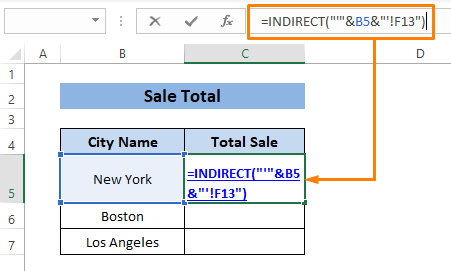
Pasul 2: Apăsarea ENTER , trageți de butonul Mâner de umplere pentru a scoate la iveală sumele pentru alte foi. În câteva momente, veți vedea sumele însumate ale Total vânzare apar.

Puteți utiliza funcția Meniul contextual pentru a face aceeași treabă. Pentru obținerea acelorași rezultate utilizând Meniul contextual ,
⏩ Primul clic dreapta pe orice foaie (de ex, New York ) (adică, F13 ), apoi selectați Copiați .
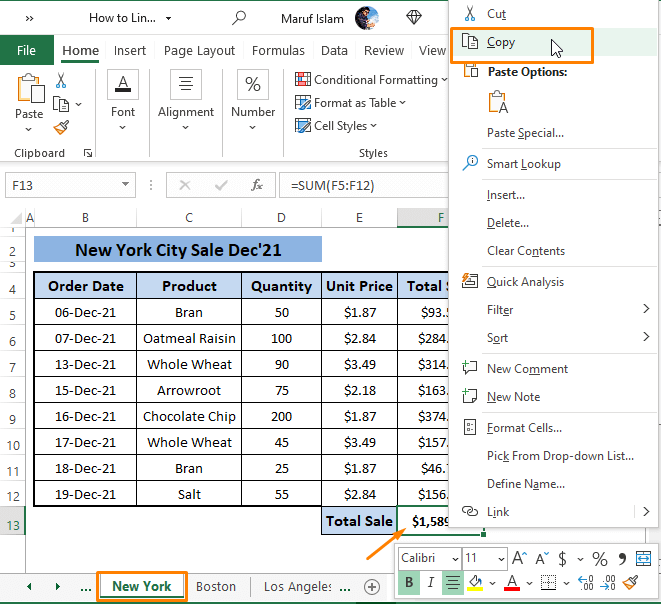
⏩ 2. Mergeți la foaia Master, faceți clic dreapta pe celula în care doriți să inserați valoarea. Apare fereastra de selectare a valorii. Meniul contextual apare, alegeți Lipire specială > Faceți clic pe Lipiți link-ul (din Alte opțiuni de lipire ).

Veți vedea valoarea sumei, așa cum se arată în imaginea următoare. Puteți repeta aceste două secvențe simple și pentru alte celule.

Citește mai mult: Cum să legați două foi în Excel (3 moduri)
Lecturi conexe
- Cum să legați fișierele în Excel (5 abordări diferite)
- Conectați registrele de lucru Excel pentru actualizare automată (5 metode)
- Cum să conectați documentul Word la Excel (2 metode simple)
- Conectarea celulei la o altă foaie în Excel (7 metode)
- Cum să legați registrele de lucru Excel (4 metode eficiente)
Metoda 4: Utilizarea Casetei de nume pentru a lega foile de un master în Excel
Excel oferă o funcție numită Caseta de nume . folosind Caseta de nume ne putem referi la orice celulă sau interval din Excel. În acest caz, putem folosi funcția Caseta de nume pentru a denumi o anumită celulă din foi și apoi să o legăm de foaia de bază. Deoarece dorim să legăm suma sumei din fiecare foaie, trebuie să atribuim un nume fiecărei sume. Total vânzare celule din foile respective.
Pasul 1: Atribuiți un nume (de ex, NY_Total_Sale ) pentru New York în celulă F13 folosind Caseta de nume Repetați pasul pentru alte foi, cum ar fi Boston și Los Angeles .

⏩ Se poate verifica dacă denumirea prin Caseta de nume Pentru a face acest lucru, mergeți la Formule Tab> Selectați Nume Manager (din Nume definite secțiune).

⏩ The Nume Manager se deschide și puteți găsi toate numele atribuite în registrul de lucru.

Din captura de ecran de mai sus, puteți vedea numele atribuite pe care le-am numit după anumite celule.
Pasul 2: După atribuirea numelor, treceți la foaia de bază, Tip =NY... pentru inserarea valorii sumei din New York foaie. Veți vedea numele atribuite ca opțiuni selectabile. Selectați opțiunea.
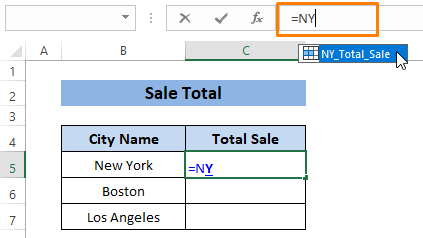
Pe măsură ce selectați opțiunea, suma dintre Total vânzare (pentru New York ) apare în celulă.
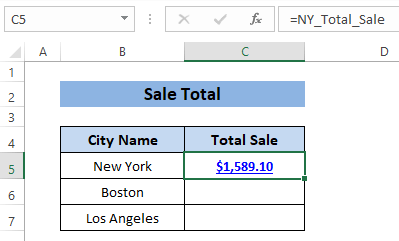
Dacă repetați pașii (de ex, Etapele 1 și 2 ) pentru alte orașe, veți obține toate valorile pentru orașele respective, așa cum se arată în imaginea următoare.
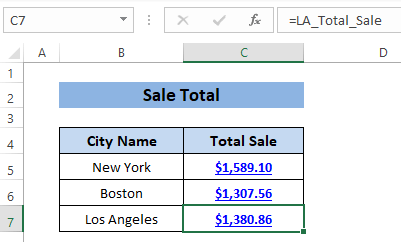
Citiți mai mult: Cum să legați foile în Excel cu o formulă (4 metode)
Metoda 5: Utilizarea opțiunii Paste Link pentru a lega foile de o foaie master în Excel
În Inserare fila , Excel oferă o funcție ca Inserați link-ul Putem realiza orice legătură de celulă folosind această funcție, apoi o putem insera în orice celulă dorim. În acest caz, putem realiza legături individuale pentru o celulă din orice foaie, apoi le putem insera în foaia master. În acest fel, putem lega mai multe foi de o foaie master.
Pasul 1: În primul rând, identificați celula în care doriți să inserați legătura. Celula este F13 a New York Trebuie să repetați pașii pentru fiecare foaie.

Pasul 2: În foaia de bază, poziționați mouse-ul (de ex, C5 ) în locul în care doriți să inserați linkul. Apoi, accesați Inserare fila > Selectați Inserați link-ul (din Link secțiune).

Pasul 3: The Inserare Hyperlink În fereastră se deschide,
Selectați Locul în document (sub Legătura cu opțiuni).
Tip F13 (în Introduceți referința celulei opțiune)
Selectați ' New York (sub Sau selectați un loc în acest document )
După aceea, vedeți ' New York"!F13 ca Text de afișat .
Faceți clic pe OK .
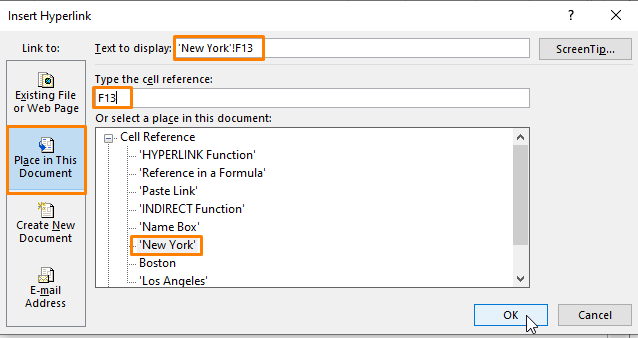
Executarea de Pasul 3 inserează link-ul în celulă, similar cu imaginea de mai jos. Dacă doriți să verificați link-ul, trebuie doar să faceți clic pe el.

Te va duce la New York foaie în care se află valoarea.

Trebuie să repetați pașii pentru a obține ceva asemănător cu captura de ecran de mai jos.

Citiți mai mult: Cum să faceți referire la numele foii de lucru în formulă în Excel (3 moduri simple)
⧭ Notă
🔁 Legătura foii de lucru cu o foaie master încetinește registrul de lucru Excel. Aceasta scade performanța registrului de lucru ca întreg.
Concluzie
În articol, demonstrăm mai multe moduri de a lega foile de lucru de o foaie master. Pentru a face acest lucru, folosim HYPERLINK și INDIRECT precum și mai multe funcții Excel. Sper ca metodele descrise mai sus să vă facă treaba. Dacă aveți alte întrebări sau ceva de adăugat, nu ezitați să comentați în secțiunea de comentarii. Ne vedem în articolul următor.

